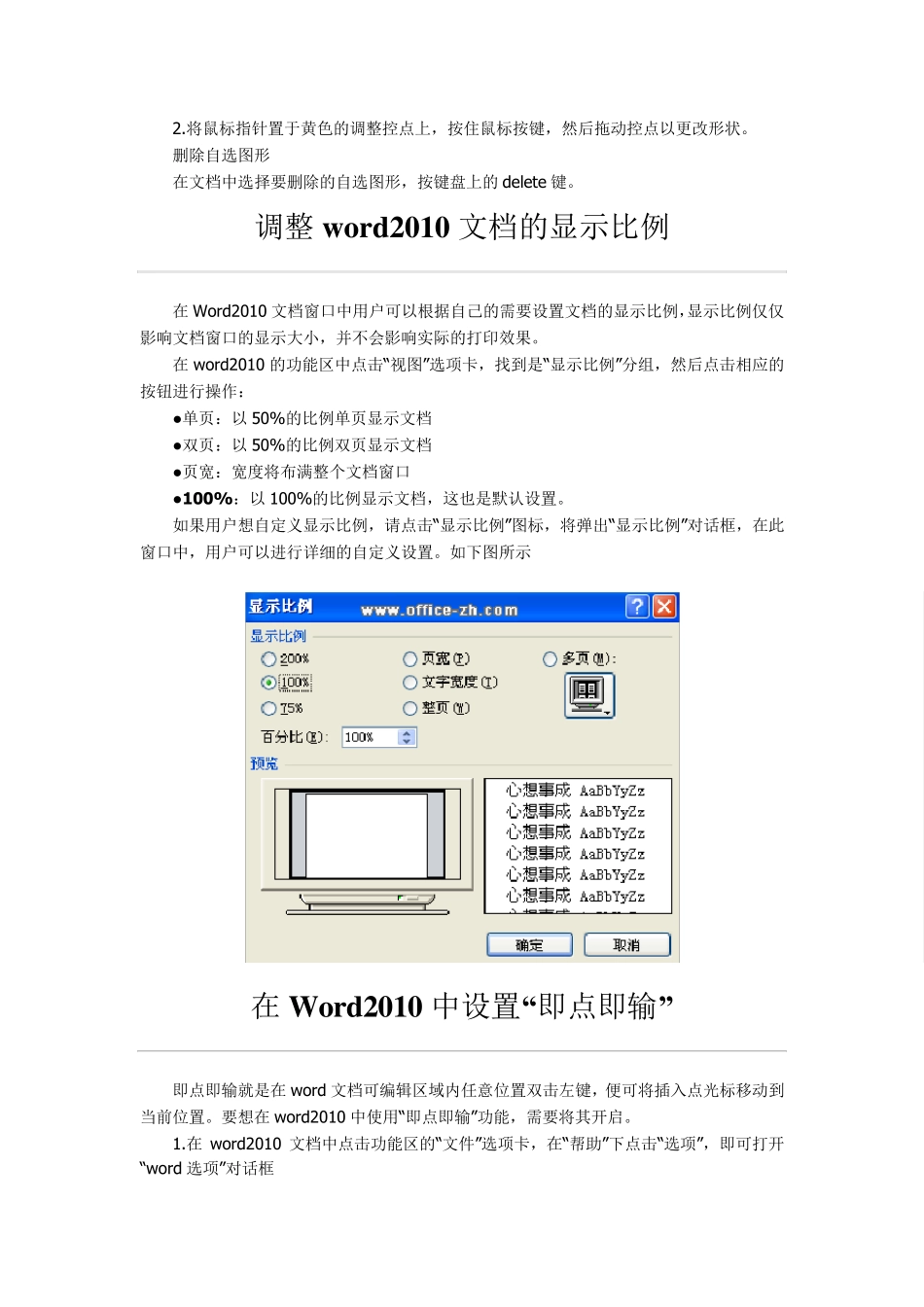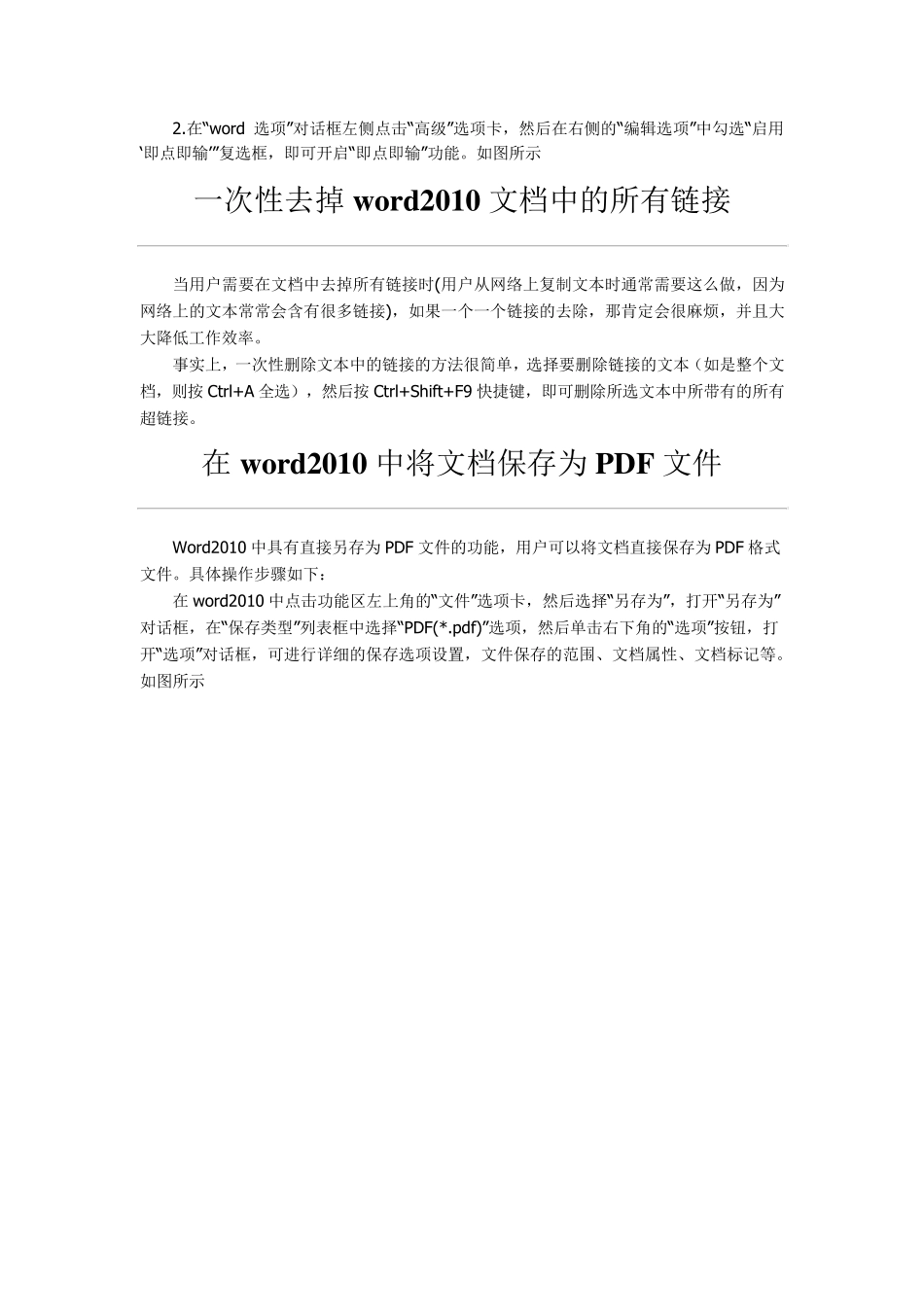在w ord2010 中使用艺术字 在word2010 中,艺术字是一种包含特殊文本效果的绘图对象。您可以利用这种修饰性文字,任意旋转角度、着色、拉伸或调整字间距,以达到最佳效果。 ★插入艺术字 将鼠标放在要插入艺术字的位置上,点击功能区的“插入”选项卡,在“文本”组,点击“艺术字”,然后选择一种用户喜欢的word2010 内置的艺术字样式,文档中将自动插入含有默认文字“请在此放置您的文字”和所选样式的艺术字,并且功能区将显示“绘图工具”的上下文菜单。 ★修改艺术字效果 选择要修改的艺术字,单击功能区中“绘图工具”的的“格式”选项卡,功能将显示艺术字的各类操作按钮,如图 ● 在“形状样式”分组里,可以修改整个艺术字的样式,并可以设置艺术字形状的填充、轮廓及形状效果; ● 在“艺术字样式”分组里,可以对艺术字中的文字设置填充、轮廓及文字效果; ● 在“文本”分组里,可以对艺术字文字设置链接、文字方向、对齐文本等; ● 在“排列”分组里,可以修改艺术字的排列次序、环绕方式、旋转及组合; ● 在“大小”分组里,可以设置艺术字的宽度和高度。 w ord2010 中自选图形的使用 自选图形是指一组现成的形状,包括如矩形和圆这样的基本形状,以及各种线条和连接符、箭头总汇、流程图符号、星与旗帜 和标注 等。。用户可以使用自选图形来 绘制 各类图形。 ★添 加 自选图形 在功能区上点击“插入”选项卡,然后找 到“插图”组,点击“形状”,弹 出 含有多 个类别 多个形状的菜单,选择其 中一种您要绘制 的形状,这时 鼠标指针 会 变 成十 字形,您在即 可文档中绘制 出 此形状。 ★更 改自选图形 选取 要更 改的形状,这时 功能区会 自动显示“绘图工具”。在“绘图工具”中点击“格式”选项卡,在“形状样式”组中“更 改形状”,然后选择其 中一种形状即 可更 改。 ★重 调自选图形的形状 1.选取 自选图形,如果形状包含黄 色的调整控 点,则 可重 调该 形状。某 些 形状没 有调整控 点,因 而 只 能调整大小。 2.将鼠标指针置于黄色的调整控点上,按住鼠标按键,然后拖动控点以更改形状。 删除自选图形 在文档中选择要删除的自选图形,按键盘上的delete 键。 调整w ord2010 文档的显示比例 在 Word2010 文档窗口中用户可以根据自己的需要设置文档的显示比例,显示比例仅仅影响文档窗口的显示大小,并不会影响实际的打印效果。 在...